|
当我们使用Excel表格的时候,倘若遇到数据量非常大的数据表格,要阅读起来实在是大大的不方便!
数据一多,看着看着,眼睛就会感觉到疲劳!
看得累了,就容易读错数据!
本文,介绍一种方法,让您能轻松阅读Excel表格数据,在一定程度上缓减眼睛的疲劳,增加阅读的准确性!
本文,使用的方法是,隔行显示一种交叉的颜色,增强数据的美观度;
操作过程如下:
如下图,是一种数据量非常大的数据表格,首先,我们要选择数据区域;
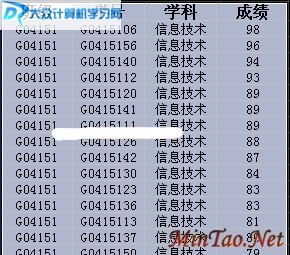
之后,执行操作:“格式”→“条件格式”;弹出如下图的对话框!
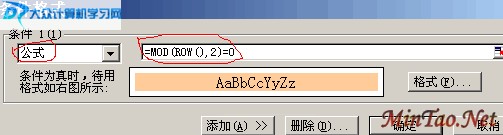
上图中,在“条件 1”那里选择“公式”,之后在其右边的公式输入框中输入代码:“=Mod(Row(),2)=0”;
//=Mod(Row(),2)=0,意图是:双行显示自定义颜色,单行不显示!
然后,点击上图中的格式按钮,弹出如下图的对话框!

如上图,切换到“图案”选项卡,在颜色那里选择一种自己喜欢的颜色!之后,点确定返回图二对话框,在此对话框点击“确定”按钮确认并退出,如此,操作完成!
如下图,即为最终结果!
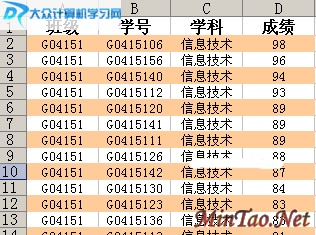
知识扩展:
以上的代码是双行显示自定义颜色,如果是单行,或列呢,我们如何书写代码?
①双列代码:=Mod(Column(),2)=0
②单列代码:=Mod(Column(),2)=1
④单行代码:=Mod(Row(),2)=1
[办公软件]设置Word2003文档密码方法详解 [C语言系列]vs2010 "显示行号"设置(vs简单使用) .
[Web开发]设置IIS的Gzip压缩方法详解 [办公软件]教你在Powerpoint中设置页眉页脚
[办公软件]如何在office(PowerPoint,Word,Excel)中制作带圈的… [办公软件]批量删除Office文档(word,excle,powerpoint)中的超…
[办公软件]PowerPoint2003设置对象的自定义动画 [办公软件]如何设置(更改、修改)PowerPoint中图片的版式(排版…
[办公软件]将图片设置为PowerPoint的背景(PowerPoint背景的设… [办公软件]Office(Word,Excel)密码破解软件(Office Password…
|
















